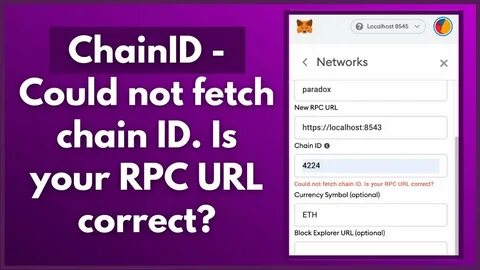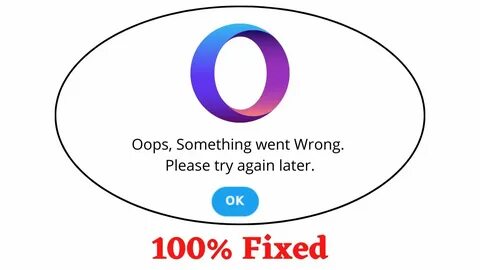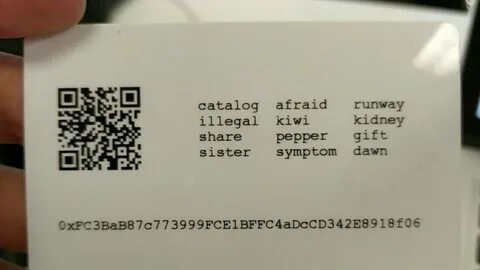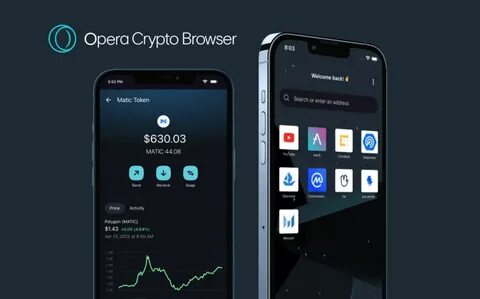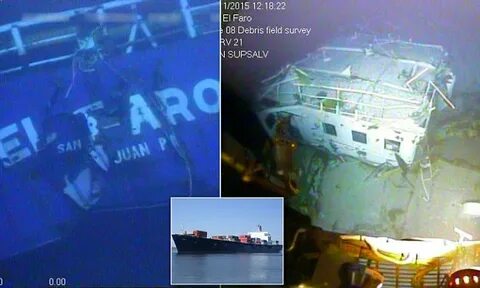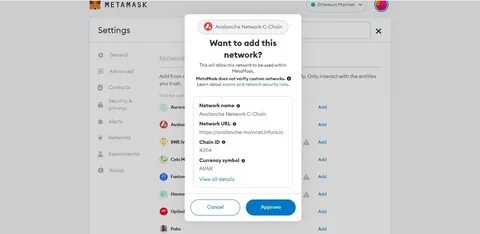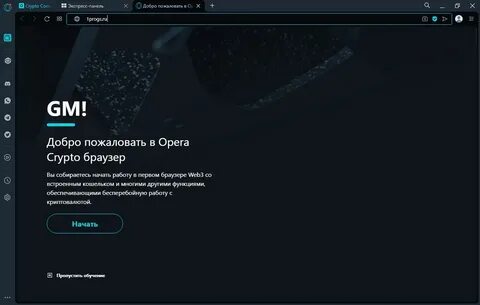MetaMask 是一种广受欢迎的浏览器扩展程序,使用户能够与以太坊区块链及其上的去中心化应用程序(DApp)进行交互。然而,有时用户在使用 MetaMask 时会遇到连接本地主机的问题,这可能会造成使用上的不便。本文将探讨 MetaMask 无法连接到本地主机的几种常见原因,并提供七个简易解决办法,帮助用户顺利解决这个问题,从而享受更顺畅的区块链体验。 首先,让我们了解一下什么是本地主机。当我们提到本地主机时,通常指的是在本地计算机上运行的服务器或应用程序。开发者通常会在本地主机上测试他们的 DApp,而 MetaMask 作为界面工具,帮助用户与这些 DApp 进行交互。
因此,MetaMask 的连接问题直接影响到开发者和用户的使用体验。 一、检查网络配置 MetaMask 连接到本地主机的首要步骤是确保你的网络配置正确。首先,确保你的本地服务器正在运行,并且可以通过所需的端口访问。例如,如果你正在使用 Ganache 来搭建以太坊网络,确保 Ganache 正在运行并且你能看到“http://127.0.0.1:7545”这样的地址。在 MetaMask 中,确保你选择了正确的网络,通常是“本地开发网络”。 二、确认 RPC 端点 如果你已经启动了本地服务器,但仍然无法连接,可能是因为 RPC 端点配置有误。
在 MetaMask 中,点击网络选择器,选择“自定义 RPC”,并确保输入正确的本地服务器地址和端口。对于典型的 Ganache 设置,地址应该是“http://127.0.0.1:7545”。如果你的应用使用了不同的端口,请确保相应地进行修改。 三、检查 Chrome 浏览器扩展冲突 有时候,Chrome 浏览器中其他扩展程序可能会干扰 MetaMask 的正常功能。尝试暂时禁用其他扩展,尤其是与区块链、隐私和安全有关的插件,看看是否有改善。禁用扩展后,请重新启动浏览器,确保 MetaMask 正常加载并连接到本地主机。
四、重新安装 MetaMask 如果以上方法均未奏效,考虑重新安装 MetaMask。首先,确保备份你的钱包和助记词。在浏览器中卸载 MetaMask 插件,然后重新安装最新版本。安装后,再次导入你的钱包并检查连接问题是否已解决。 五、检查防火墙和安全软件 有时,防火墙或安全软件可能会阻止 MetaMask 访问本地主机。检查你的防火墙设置,确保将 MetaMask 和你的本地服务器列入信任列表。
根据你的操作系统,可能需要在防火墙设置中添加规则来允许 MetaMask 和本地服务器之间的通信。 六、确保以太坊账户解锁 在使用 MetaMask 与本地 DApp 交互时,需要确保你的以太坊账户已解锁。如果账户处于锁定状态,MetaMask 将无法发出交易或连接到任何 DApp。通过点击 MetaMask 图标,并输入密码以解锁账户,确保所有操作都能够顺利进行。 七、检查区块链状态 最后,确保区块链状态正常。如果你的本地服务器或测试网络出现问题,可能会导致 MetaMask 无法连接。
查看 Ganache 或其他本地测试网络的控制台,确保没有错误消息,并确认区块链处于运行状态。 总之,当你在使用 MetaMask 时,如果遇到无法连接到本地主机的情况,不要慌张。通过以上七个简单的检查和修复步骤,你通常可以找出问题所在并解决它。MetaMask 的便利使得与区块链的交互变得更加简单,而保持稳定的连接是保证良好用户体验的关键。希望这些解决方案能够帮助你顺利连接到你希望访问的 DApp,从而享受去中心化应用所带来的乐趣和便利。 随着区块链技术的不断发展,更多的用户和开发者将会加入这个大家庭,理解 MetaMask 在日常使用中的重要性,可以帮助他们快速解决潜在问题。
无论你是经验丰富的开发者,还是刚刚踏入这一领域的新手,掌握这些基本常识总是十分重要的。希望每位用户都能在区块链的旅程中顺利前行。